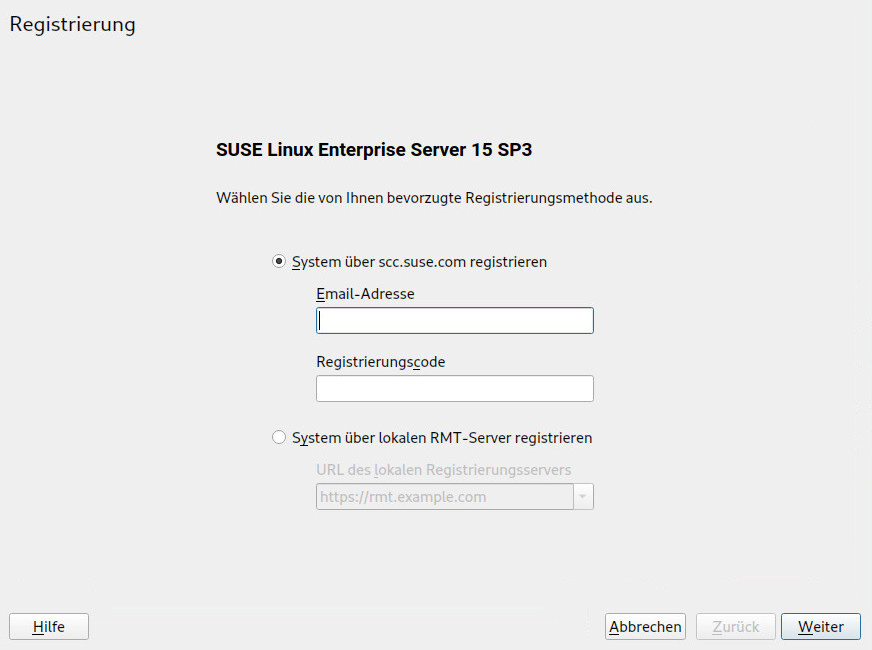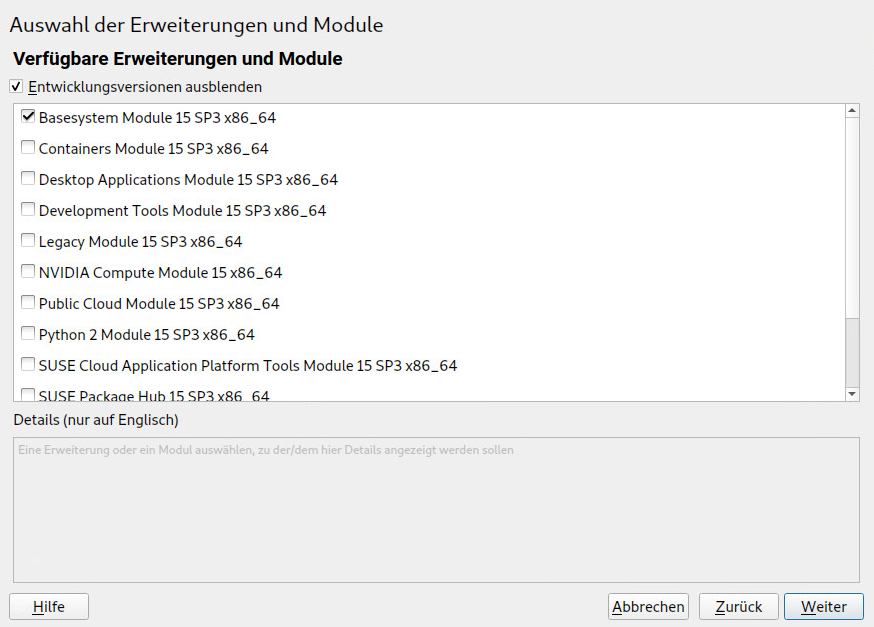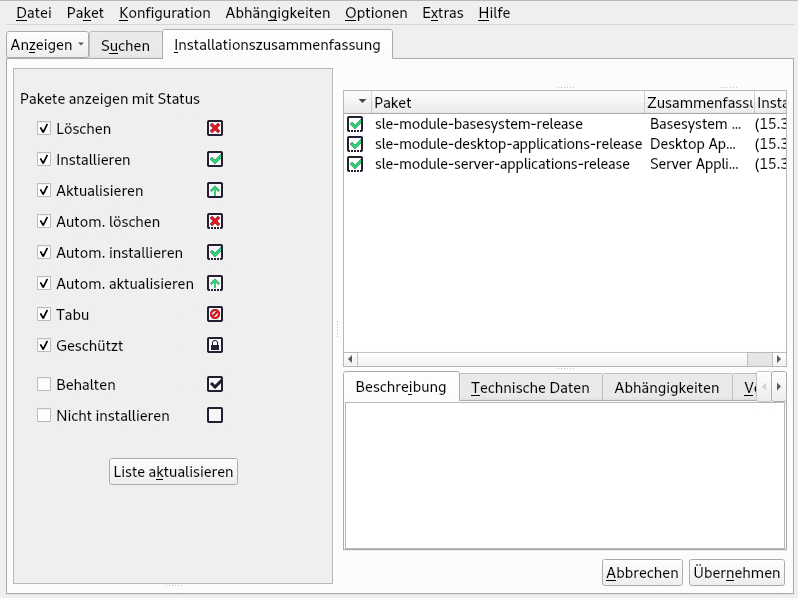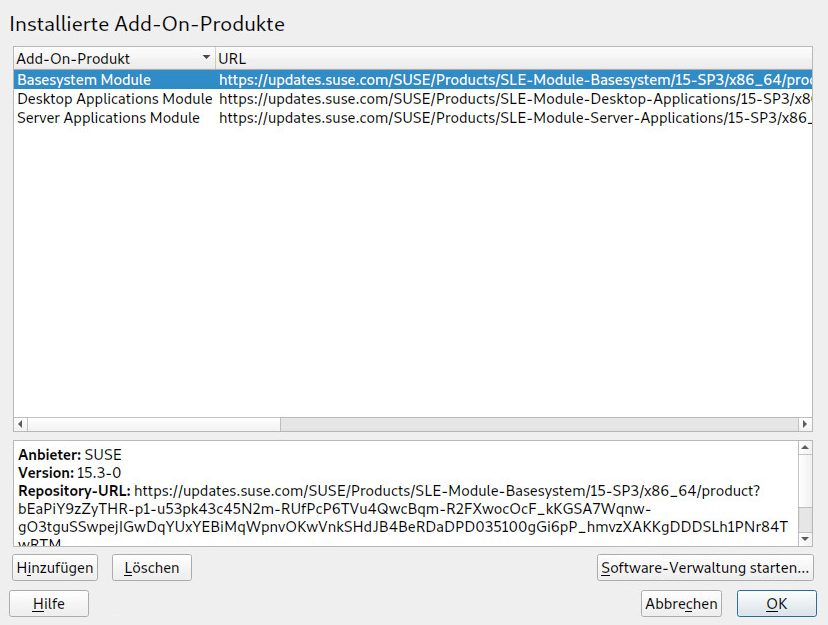9 Registrieren von SUSE Linux Enterprise und Verwalten von Modulen/Erweiterungen #
Für technischen Support und Produktaktualisierungen müssen Sie SUSE Linux Enterprise Server beim SUSE Customer Center registrieren und aktivieren. Es wird empfohlen, die Registrierung während der Installation vorzunehmen, da Sie so in der Lage sind, das System mit den neuesten verfügbaren Aktualisierungen und Patches zu installieren. Falls Sie gerade offline sind oder den Registrierungsschritt überspringen möchten, können Sie die Registrierung jederzeit später aus dem installierten System heraus nachholen.
Durch Module und Erweiterungen werden dem System Funktionen hinzugefügt und Sie können das System an Ihre Bedürfnisse anpassen. Diese Komponenten müssen ebenfalls registriert werden und lassen sich mithilfe von YaST oder Kommandozeilenwerkzeugen verwalten. Weitere Details finden Sie in Modules and Extensions Quick Start.
Für die Registrierung beim SUSE Customer Center ist ein SUSE-Konto erforderlich. Falls Sie noch kein SUSE-Konto besitzen, wechseln Sie zur SUSE Customer Center-Startseite (https://scc.suse.com/), und erstellen Sie dort ein Konto.
Die Registrierung eines Systems und aller darin enthaltenen Module und Erweiterungen kann vollständig mithilfe des Kommandozeilenwerkzeugs SUSEConnect aufgehoben werden. Durch die Aufhebung der Registrierung eines Systems wird der Eintrag vom Registrierungsserver entfernt und alle Repositorys für Module, Erweiterungen und das Produkt selbst werden entfernt.
tux > sudo SUSEConnect -d9.1 Registrierung während der Installation #
Die Registrierung während der Installation ist die einfachste und empfohlene Methode zur Registrierung. Dadurch wird nicht nur die neueste Patchebene von SUSE Linux Enterprise Server installiert, sondern Sie erhalten auch Zugriff auf alle Module und Erweiterungen, ohne ein weiteres Installationsmedium bereitstellen zu müssen. Dies trifft auch auf alle installierten Module und Erweiterungen zu. Weitere Informationen zum Registrierungsvorgang finden Sie in Abschnitt 8.7, „Registrierung“.
Wenn das System bei der Installation erfolgreich registriert wurde, fügt YaST Online-Repositorys hinzu, die vom SUSE Customer Center bereitgestellt wurden. Dadurch werden Probleme durch nicht mehr verfügbare lokale Installationsquellen vermieden und es wird sichergestellt, dass Sie stets die neuesten Aktualisierungen aus den Online-Repositorys erhalten.
9.2 Registrieren bei der automatisierten Bereitstellung #
Wenn Sie die Instanzen automatisch mit AutoYaST bereitstellen, können Sie das System während der Installation registrieren. Geben Sie hierzu die entsprechenden Informationen in der AutoYaST-Steuerungsdatei an. Weitere Informationen finden Sie im Section 4.3, “System registration and extension selection”.
9.3 Registrieren vom installierten System aus #
Sollten Sie die Registrierung während der Installation übersprungen haben oder das System erneut registrieren wollen, können Sie dies jederzeit mit dem YaST-Modul oder dem Befehlszeilen-Tool SUSEConnect erledigen.
9.3.1 Registrieren mit YaST #
Starten Sie zum Registrieren des Systems den Vorgang über › › . Registrieren Sie zunächst SUSE Linux Enterprise Server und wählen Sie dann die Module und Erweiterungen, die Sie zur Verfügung stellen möchten.
Sollten Sie das System nach Überspringen der Registrierung von den Medien SLE-15-SP3-Full-ARCH-GM-media1.iso installiert haben, müssen Sie alle Module und Erweiterungen, die Sie bei der Installation gewählt haben, registrieren. Sicherheitsupdates und Patches erhalten Sie nur für registrierte Module und Erweiterungen.
Starten Sie › › .
Geben Sie die Email-Adresse für das SUSE-Konto ein, mit dem Sie oder Ihr Unternehmen die Abonnements verwalten. Geben Sie außerdem den ein, den Sie zusammen mit Ihrem Exemplar von SUSE Linux Enterprise Server erhalten haben.
Standardmäßig wird das System beim SUSE Customer Center registriert. Fahren Sie dazu mit dem nächsten Schritt fort.
Sollte Ihr Unternehmen lokale Registrierungsserver bereitstellen, wählen Sie einen Server in der Liste der automatisch erkannten Server aus oder geben Sie die URL über an.
Starten Sie den Registrierungsvorgang mit . SUSE Linux Enterprise Server wird beim gewählten Server registriert und die zugehörigen Repositorys werden dem System hinzugefügt. Das Dialogfeld wird geöffnet.
Wählen Sie alle Module und Erweiterungen aus, die Sie im System zur Verfügung stellen möchten. Sie sollten mindestens die vorausgewählten Module ( und ) wählen. Wählen Sie zudem alle weiteren Module und Erweiterungen, die Sie bei der Installation hinzugefügt haben. Beachten Sie, dass für alle Erweiterungen zusätzliche kostenpflichtige Registrierungscodes erforderlich sind. Fahren Sie mit fort.
Abhängig von Ihrer Auswahl müssen Sie möglicherweise nun auch eine oder mehrere Lizenzvereinbarungen akzeptieren. Alle Komponenten werden mit dem gewählten Server registriert und die zugehörigen Repositorys werden dem System hinzugefügt.
Das Installationsprogramm für das YaST-Paket wird geöffnet, um die Versionspakete für jedes Modul sowie weitere Pakete je nach den ausgewählten Modulen und Erweiterungen zu installieren. Es wird dringend empfohlen, keinesfalls die Auswahl für vorausgewählte Pakete aufzuheben. Weitere Pakete können jedoch noch hinzugefügt werden.
Wählen Sie und aus, um den Registrierungsvorgang abzuschließen.
9.3.2 Registrieren mit SUSEConnect #
Die Registrierung des Systems mit den Modulen und Erweiterungen ist mithilfe von SUSEConnect auch von der Kommandozeile aus möglich. Informationen, die über den Umfang dieses Abschnitts hinausgehen, finden Sie in der Inline-Dokumentation zu man 8 SUSEConnect.
Führen Sie zur Registrierung von SUSE Linux Enterprise Server am SUSE Customer Center
SUSEConnectwie folgt aus:tux >sudo SUSEConnect -r REGISTRATION_CODE -e EMAIL_ADDRESSSoll die Registrierung über einen lokalen Registrierungsserver erfolgen, geben Sie zusätzlich die URL des Servers an:
tux >sudo SUSEConnect -r REGISTRATION_CODE -e EMAIL_ADDRESS \ --url "https://suse_register.example.com/"Ersetzen Sie REGISTRATION_CODE durch den Registrierungscode, den Sie mit Ihrer Version von SUSE Linux Enterprise Server erhalten haben. Ersetzen Sie EMAIL_ADDRESS durch die E-Mail-Adresse für das SUSE-Konto, mit dem Sie oder Ihr Unternehmen die Abonnements verwalten.
Durch diesen Vorgang wird das und das registriert und die zugehörigen Repositorys werden dem System hinzugefügt.
SUSE Linux Enterprise Server einschließlich der beiden Standard-Repositorys ist nun registriert. Sollten Sie weitere Module oder Erweiterungen registrieren wollen, fahren Sie fort wie in Abschnitt 9.4, „Verwalten von Modulen und Erweiterungen in einem laufenden System“ beschrieben.
9.4 Verwalten von Modulen und Erweiterungen in einem laufenden System #
Module und Erweiterungen können auch nach der Installation und Registrierung eines Systems hinzugefügt oder entfernt werden. Diese Aufgabe führen Sie mit YaST oder SUSEConnect aus. Weitere Details finden Sie in Modules and Extensions Quick Start.
9.4.1 Hinzufügen von Modulen und Erweiterungen mit YaST #
Starten Sie die › › .
Wählen Sie zum Hinzufügen von Modulen oder Erweiterungen alle Komponenten aus, die Sie installieren möchten. Beachten Sie, dass für alle Erweiterungen zusätzliche kostenpflichtige Registrierungscodes erforderlich sind.
Alle zusätzlichen Komponenten werden beim Registrierungsserver registriert und die zugehörigen Repositorys werden dem System hinzugefügt.
Das Installationsprogramm für das YaST-Paket wird geöffnet, um die Versionspakete für jedes Modul sowie weitere Pakete je nach den ausgewählten Modulen und Erweiterungen zu installieren. Es wird dringend empfohlen, keinesfalls die Auswahl für vorausgewählte Pakete aufzuheben. Weitere Pakete können jedoch noch hinzugefügt werden.
Wählen Sie und aus, um den Vorgang abzuschließen.
Wie bei Softwarepaketen, deren Funktionsfähigkeit möglicherweise von anderen Paketen abhängt, kann auch ein Modul von anderen Modulen abhängig sein. In diesem Fall werden alle Module, von denen es abhängt, automatisch zur Installation ausgewählt.
9.4.2 Löschen von Modulen und Erweiterungen mit YaST #
Starten Sie › › .
Wählen Sie das Modul oder die Erweiterung, das/die entfernt werden sollte, und klicken Sie auf . Bestätigen Sie die Warnung, die darauf hinweist, dass alle Pakete der ausgewählten Komponente gelöscht werden.
Der YaST-Software-Manager wird geöffnet und eine Liste aller installierten Pakete des gelöschten Moduls oder der gelöschten Erweiterung werden angezeigt. Klicken Sie auf , um alle zu entfernen. Es wird dringend empfohlen, diesen Vorgang auszuführen, da Sie für Pakete gelöschter Module oder Erweiterungen keine Updates mehr erhalten. Falls Sie die Pakete beibehalten, sollten Sie auf jeden Fall das Paket
*-releasefür alle zu löschenden Module oder Erweiterungen entfernen.Fahren Sie mit und dann fort.
Beachten Sie, dass Sie niemals das löschen sollten. Es wird zudem nicht empfohlen, das zu löschen.
Wenn Sie Pakete von gelöschten Modulen oder Erweiterungen beibehalten möchten, erhalten Sie für diese Pakete keine Updates mehr. Da dies auch auf Sicherheitspatches zutrifft, stellt es möglicherweise ein Sicherheitsrisiko für das System dar, wenn diese Pakete beibehalten werden.
9.4.3 Hinzufügen/Löschen von Modulen und Erweiterungen mit SUSEConnect #
Führen Sie
SUSEConnect -list-extensionsaus, um einen Überblick über verfügbare Erweiterungen zu erhalten:tux >sudo SUSEConnect -list-extensions AVAILABLE EXTENSIONS AND MODULES Basesystem Module 15 SP3 x86_64 (Installed) Deactivate with: SUSEConnect -d -p sle-module-basesystem/15.3/x86_64 Containers Module 15 SP3 x86_64 Activate with: SUSEConnect -p sle-module-containers/15.3/x86_64 Desktop Applications Module 15 SP3 x86_64 Activate with: SUSEConnect -p sle-module-desktop-applications/15.3/x86_64 Development Tools Module 15 SP3 x86_64 Activate with: SUSEConnect -p sle-module-development-tools/15.3/x86_64 SUSE Linux Enterprise Workstation Extension 15 SP3 x86_64 Activate with: SUSEConnect -p sle-we/15.3/x86_64 -r ADDITIONAL REGCODE SUSE Cloud Application Platform Tools Module 15 SP3 x86_64 Activate with: SUSEConnect -p sle-module-cap-tools/15.3/x86_64 SUSE Linux Enterprise Live Patching 15 SP3 x86_64 Activate with: SUSEConnect -p sle-module-live-patching/15.3/x86_64 -r ADDITIONAL REGCODE SUSE Package Hub 15 SP3 x86_64 Activate with: SUSEConnect -p PackageHub/15.3/x86_64 Server Applications Module 15 SP3 x86_64 (Installed) Deactivate with: SUSEConnect -d -p sle-module-server-applications/15.3/x86_64 Legacy Module 15 SP3 x86_64 Activate with: SUSEConnect -p sle-module-legacy/15.3/x86_64 Public Cloud Module 15 SP3 x86_64 Activate with: SUSEConnect -p sle-module-public-cloud/15.3/x86_64 SUSE Enterprise Storage 6 x86_64 Activate with: SUSEConnect -p ses/6/x86_64 -r ADDITIONAL REGCODE SUSE Linux Enterprise High Availability Extension 15 SP3 x86_64 Activate with: SUSEConnect -p sle-ha/15.3/x86_64 -r ADDITIONAL REGCODE Web and Scripting Module 15 SP3 x86_64 Activate with: SUSEConnect -p sle-module-web-scripting/15.3/x86_64 MORE INFORMATION You can find more information about available modules here: https://www.suse.com/products/server/features/modules.htmlFühren Sie die Kommandos in der Liste zur Aktivierung/Deaktivierung eines Moduls oder einer Erweiterung aus, um eine Komponente hinzuzufügen oder zu löschen. Beachten Sie, dass zum Hinzufügen einer Erweiterung zusätzliche kostenpflichtige Registrierungscodes erforderlich sind.
Beachten Sie, dass Sie niemals das löschen sollten. Es wird zudem nicht empfohlen, das zu löschen.
Sollten Sie Module und Erweiterungen mithilfe von SUSEConnect hinzufügen oder löschen, wird die Registrierung der Komponenten aufgehoben, und die entsprechenden Repositorys oder Services werden vom System entfernt. Pakete werden nicht installiert oder entfernt. Nutzen Sie YaST zum Hinzufügen oder Löschen von Modulen und Erweiterungen, falls dieser Vorgang automatisch ausgeführt werden soll.
Beim Hinzufügen eines Moduls oder einer Erweiterung bedeutet dies, dass keine automatische Installation von Standardpaketen oder Schemata durchgeführt wird. Dies muss manuell mit Zypper auf der Kommandozeile ausgeführt werden oder über › .
Beim Löschen eines Moduls oder einer Erweiterung wird daraufhin keine automatische Bereinigung vorgenommen. Alle Pakete, die zum Modul oder zur Erweiterung gehörten, bleiben auf dem System installiert, sind jedoch nicht mehr mit einem Repository verknüpft und erhalten keine Updates mehr. Diese sogenannten „bezugslosen“ Pakete lassen sich mithilfe von Zypper auf der Kommandozeile entfernen. Mit zypper packages ‑‑orphaned werden diese Pakete aufgelistet und mit zypper remove werden die Pakete gelöscht. Alternativ können bezugslose Pakete über › aufgelistet und gelöscht werden.
Wenn Sie Pakete von gelöschten Modulen oder Erweiterungen beibehalten möchten, erhalten Sie für diese Pakete keine Updates mehr. Da dies auch auf Sicherheitspatches zutrifft, stellt es möglicherweise ein Sicherheitsrisiko für das System dar, wenn diese Pakete beibehalten werden.